


Windows içerisinde klavye değişimi nasıl yapılır? Türkçe Q klavyeden Türkçe F Klavyeye nasıl geçilir?
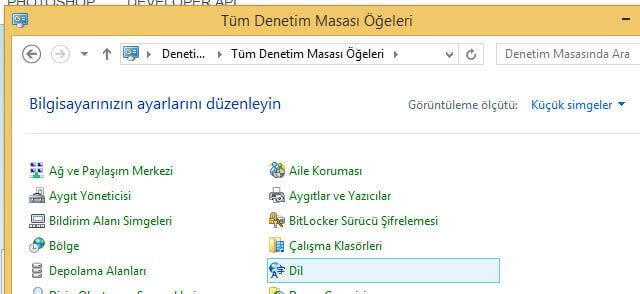
Bulunduğunuz bölgenin saat,tarih,para birimi,vb. dile özgü genel ayarlarını gösterir. Bunun yanı sıra KLAVYE DÜZENİNİ (Türkçe Q, Türkçe F, vb.) değiştirmek için DİLLER > AYRINTILAR bölümüne girdiğiniz de ; buradan EKLE butonuna basarak istediğiniz ülkenin klavye DİLİNİ seçebilirsiniz. Örneğin; biz de Türkçe Q klavye var ve Türkçe F klavye eklemek istiyoruz.
Bunun için (Windows XP klavye ekleme ayarları):
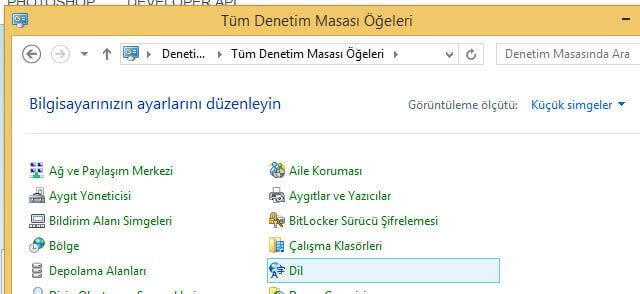
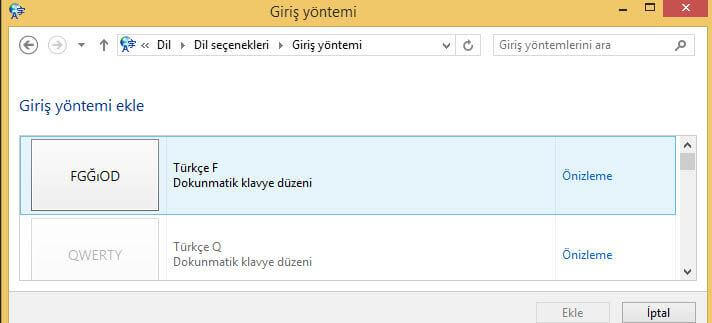
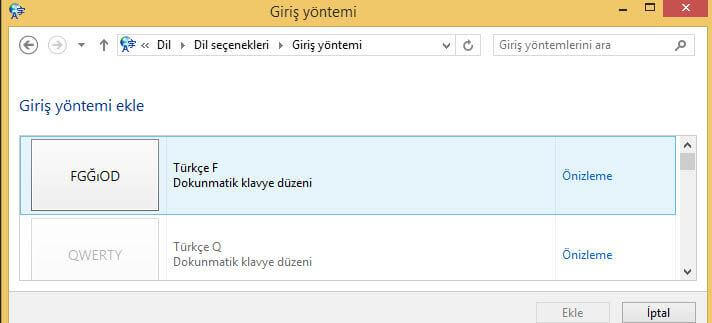
Makaleyi nasıl buldunuz?
Yıldıza tıkla ve değerlendir!
Ortalama puanı / 5. Oy sayısı:
Şimdiye kadar oy yok! Bu gönderiyi ilk değerlendiren siz olun.

HAKKINDA
1996 yılından itibaren Elektrik-Elektronik, Bilgisayar donanımı ve yazılımı konularında lise eğitimi, Bilgisayar ve Öğretim Teknolojileri Eğitimi alanında 2000-2004 yılları arasında Hacettepe Üniversitesinin Bilgisayar ve Öğretim Teknolojileri Eğitimi bölümünde çeşitli programlama dilleri ile Uzaktan Eğitim Yöntemleri eğitimleri almış bunların üzerine farklı sektörlere hitap eden eğitim yazılımları ve uzaktan eğitim projeleri geliştirmiştir. Dünyada ilk …
Copyright © 2022 İstanbul Designer | Designed by İstanbulDesigner |


BAŞLAT > AYARLAR > DENETİM MASASI > KLASÖR SEÇENEKLERİ sol tıklanarak açılır.
Klasör seçeneklerinde bilgisayarımız içerisindeki klasörlerde bulunan dosyaları görüntülenmesi ve görüntülenme şekli (dosya uzantısını gizleme, vb.) gibi seçenekler sunulur. İçerisinde birçok ayar mevcut olmasına rağmen genelde şunlar kullanılır:
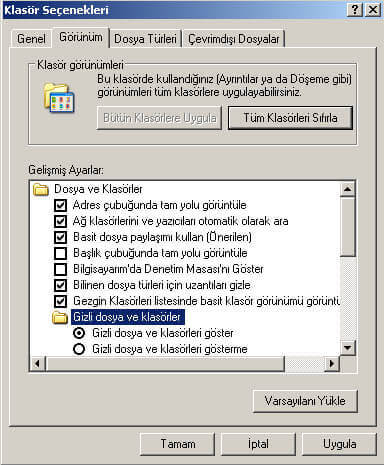
Makaleyi nasıl buldunuz?
Yıldıza tıkla ve değerlendir!
Ortalama puanı / 5. Oy sayısı:
Şimdiye kadar oy yok! Bu gönderiyi ilk değerlendiren siz olun.

HAKKINDA
1996 yılından itibaren Elektrik-Elektronik, Bilgisayar donanımı ve yazılımı konularında lise eğitimi, Bilgisayar ve Öğretim Teknolojileri Eğitimi alanında 2000-2004 yılları arasında Hacettepe Üniversitesinin Bilgisayar ve Öğretim Teknolojileri Eğitimi bölümünde çeşitli programlama dilleri ile Uzaktan Eğitim Yöntemleri eğitimleri almış bunların üzerine farklı sektörlere hitap eden eğitim yazılımları ve uzaktan eğitim projeleri geliştirmiştir. Dünyada ilk …
Copyright © 2022 İstanbul Designer | Designed by İstanbulDesigner |

Windows da en çok kullandığımı işlemlerden birisi de Yeni Klasör Oluşturmaktır.
Klasör oluşturma yöntemleri;
Klasör, bilgisayarımızda dosyalarımızı kategorilere ayırmak ve aradığımızı bulmak için oluşturulan sarı klasör şekilli ve boyut olarak yer kaplamayan simgelerdir. Amacımız resimlerimizi bir klasöre, evraklarımızı bir klasöre koyarak bilgisayarımızda düzenli çalışmayı sağlamaktır.
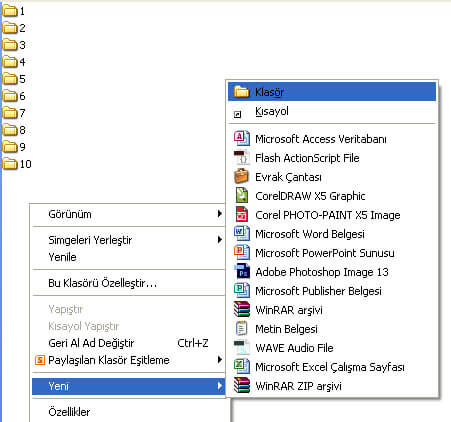
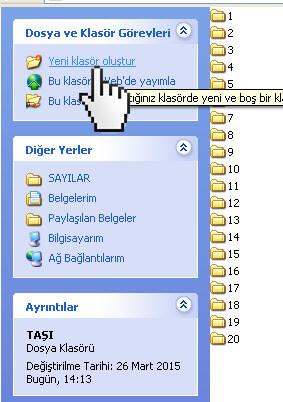
Makaleyi nasıl buldunuz?
Yıldıza tıkla ve değerlendir!
Ortalama puanı / 5. Oy sayısı:
Şimdiye kadar oy yok! Bu gönderiyi ilk değerlendiren siz olun.

HAKKINDA
1996 yılından itibaren Elektrik-Elektronik, Bilgisayar donanımı ve yazılımı konularında lise eğitimi, Bilgisayar ve Öğretim Teknolojileri Eğitimi alanında 2000-2004 yılları arasında Hacettepe Üniversitesinin Bilgisayar ve Öğretim Teknolojileri Eğitimi bölümünde çeşitli programlama dilleri ile Uzaktan Eğitim Yöntemleri eğitimleri almış bunların üzerine farklı sektörlere hitap eden eğitim yazılımları ve uzaktan eğitim projeleri geliştirmiştir. Dünyada ilk …
Copyright © 2022 İstanbul Designer | Designed by İstanbulDesigner |
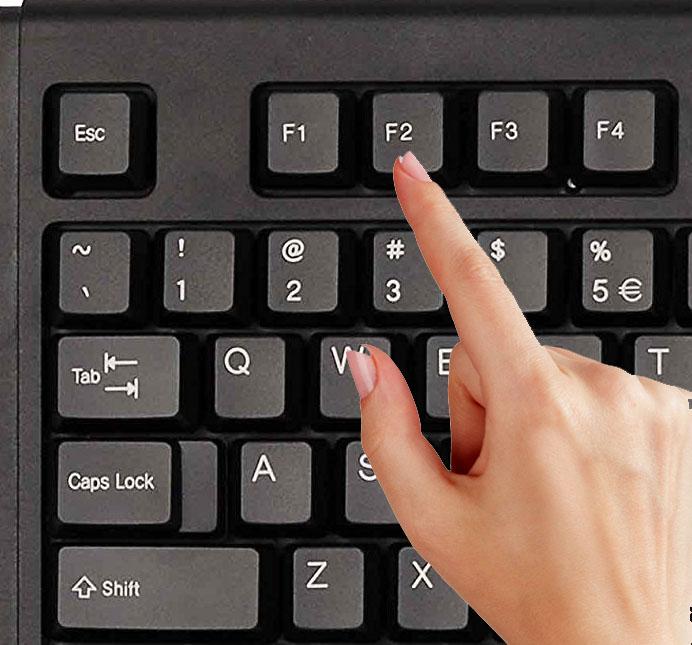
1.YÖNTEM : İlgili klasör ya da dosya üzerine sağ tıklanır. Ardından açılan menüden AD DEĞİŞTİR seçeneği sol tek tıklanır. Ad değiştirme açılır ve istediğimiz değişikliği yapıp ENTER tuşuna basarak değişikliği onaylarız.
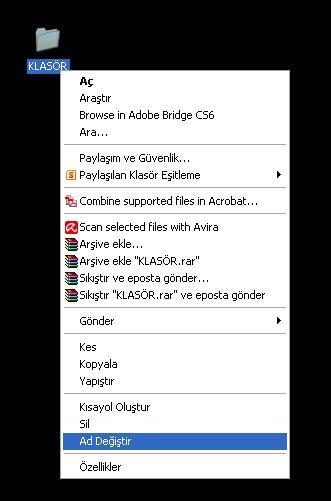
2.YÖNTEM : İlgili klasör ya da dosya üzerine sol tek tıklanır. Ardından birkaç saniye beklenir ve birkez daha sol tek tıklanır. Ad değiştirme açılır ve istediğimiz değişikliği yapıp ENTER tuşuna basarak değişikliği onaylarız. (Yeniden adlandırma)

3. YÖNTEM : İlgili klasör ya da dosya üzerine sol tek tıklanır. Ardından klavyeden F2 tuşuna bir kez basılır. Ad değiştirme açılır ve istediğimiz değişikliği yapıp ENTER tuşuna basarak değişikliği onaylarız.
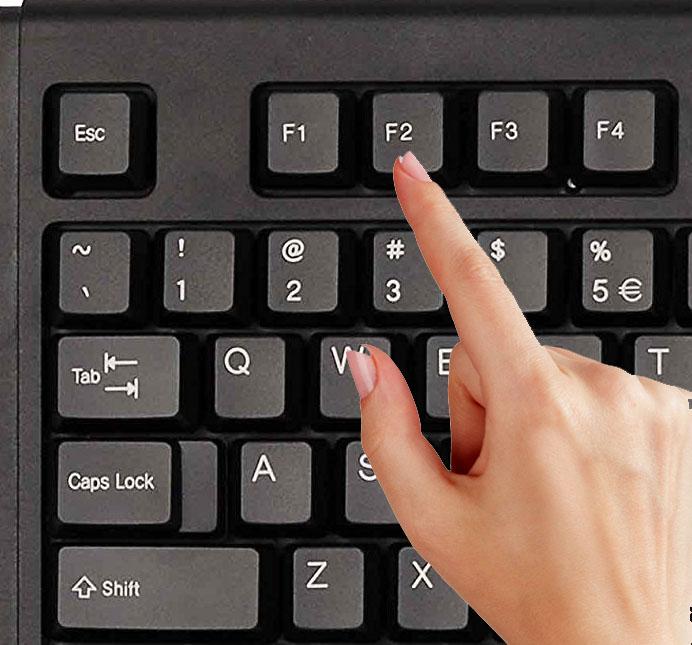
F2 tuşuna basmak
Klasör adı değiştirirken teknik bir bilgi de olsa Windows işletim sisteminin izin vermediği bazı adları kullanamazsınız.
Bunlar genelde bilgisayar işletim sisteminin aygıtlar için kullandığı ya da portları ile bağlandığı yazıcı, vb. için kullandığı bağlantı noktası isimleridir.
Örneğin:
yukarıdaki isimleri klasör adına yazarsanız Windows işletim sistemi bu isimleri bağlantı noktalarında kullandığı için izin vermeyecektir.
Makaleyi nasıl buldunuz?
Yıldıza tıkla ve değerlendir!
Ortalama puanı / 5. Oy sayısı:
Şimdiye kadar oy yok! Bu gönderiyi ilk değerlendiren siz olun.

HAKKINDA
1996 yılından itibaren Elektrik-Elektronik, Bilgisayar donanımı ve yazılımı konularında lise eğitimi, Bilgisayar ve Öğretim Teknolojileri Eğitimi alanında 2000-2004 yılları arasında Hacettepe Üniversitesinin Bilgisayar ve Öğretim Teknolojileri Eğitimi bölümünde çeşitli programlama dilleri ile Uzaktan Eğitim Yöntemleri eğitimleri almış bunların üzerine farklı sektörlere hitap eden eğitim yazılımları ve uzaktan eğitim projeleri geliştirmiştir. Dünyada ilk …
Copyright © 2022 İstanbul Designer | Designed by İstanbulDesigner |
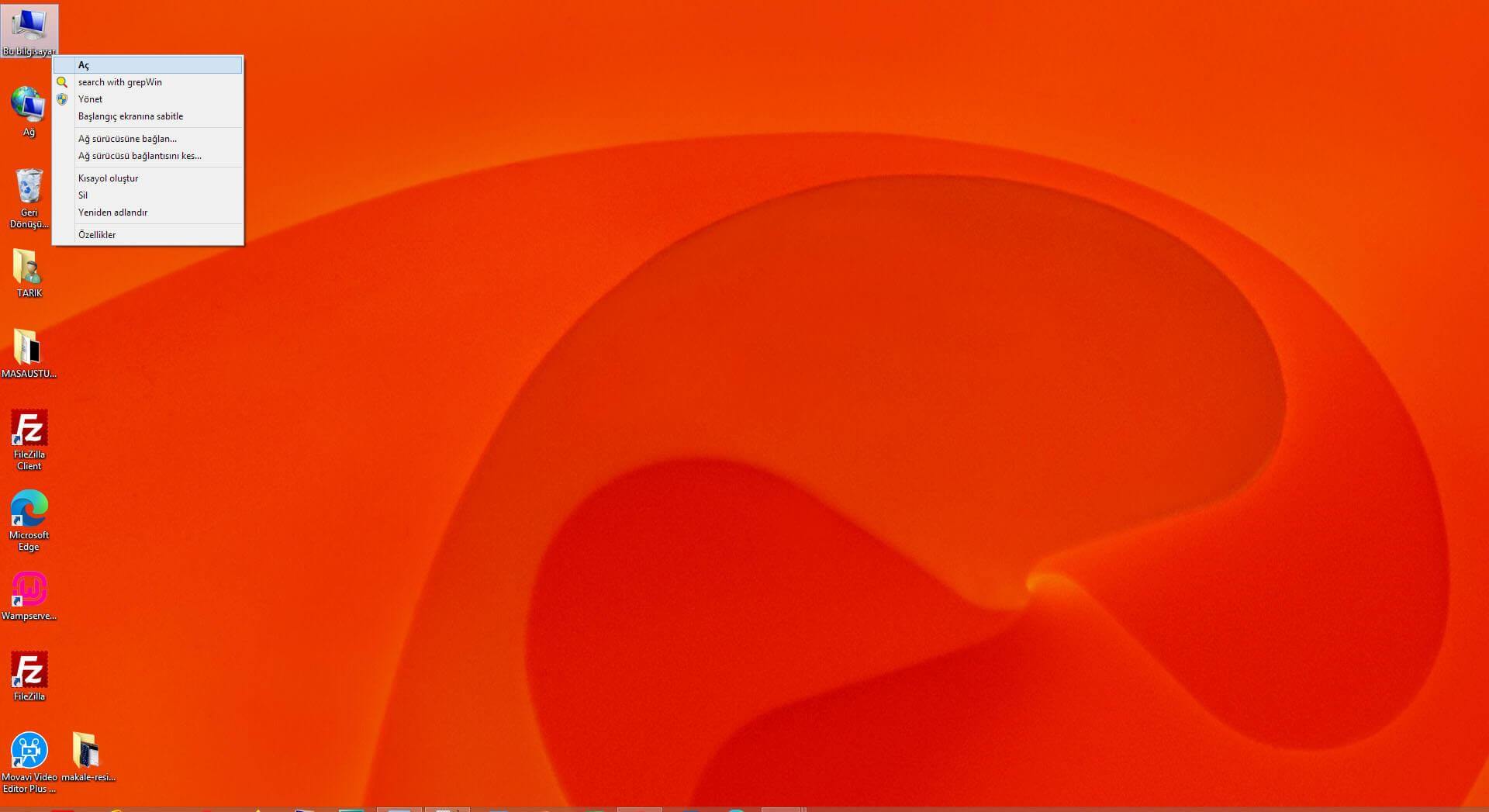
Windows içerisindeki klasör,dosya ya da programları açmak için aşağıdaki adımları izleriz.
Bu işlemler esnasında fareyi kaydırmamalısınız. Aksi takdirde farlı sonuçlar oluşacağı için sorun yaşayabilirsiniz.
İlgili klasörün üzerine sol çift tıklayarak açabiliriz.

Ya da ilgili klasörün üzerine sol tek tıklayıp onu seçeriz. Ardından klavyeden ENTER tuşuna basarak açabiliriz.

Enter tuşuna basmak.
Ya da ilgili klasörün üzerine sağ tıklayarak açılan menüden AÇ seçeneği sol tıklanır ve klasör açılır.

Makaleyi nasıl buldunuz?
Yıldıza tıkla ve değerlendir!
Ortalama puanı / 5. Oy sayısı:
Şimdiye kadar oy yok! Bu gönderiyi ilk değerlendiren siz olun.

HAKKINDA
1996 yılından itibaren Elektrik-Elektronik, Bilgisayar donanımı ve yazılımı konularında lise eğitimi, Bilgisayar ve Öğretim Teknolojileri Eğitimi alanında 2000-2004 yılları arasında Hacettepe Üniversitesinin Bilgisayar ve Öğretim Teknolojileri Eğitimi bölümünde çeşitli programlama dilleri ile Uzaktan Eğitim Yöntemleri eğitimleri almış bunların üzerine farklı sektörlere hitap eden eğitim yazılımları ve uzaktan eğitim projeleri geliştirmiştir. Dünyada ilk …
Copyright © 2022 İstanbul Designer | Designed by İstanbulDesigner |
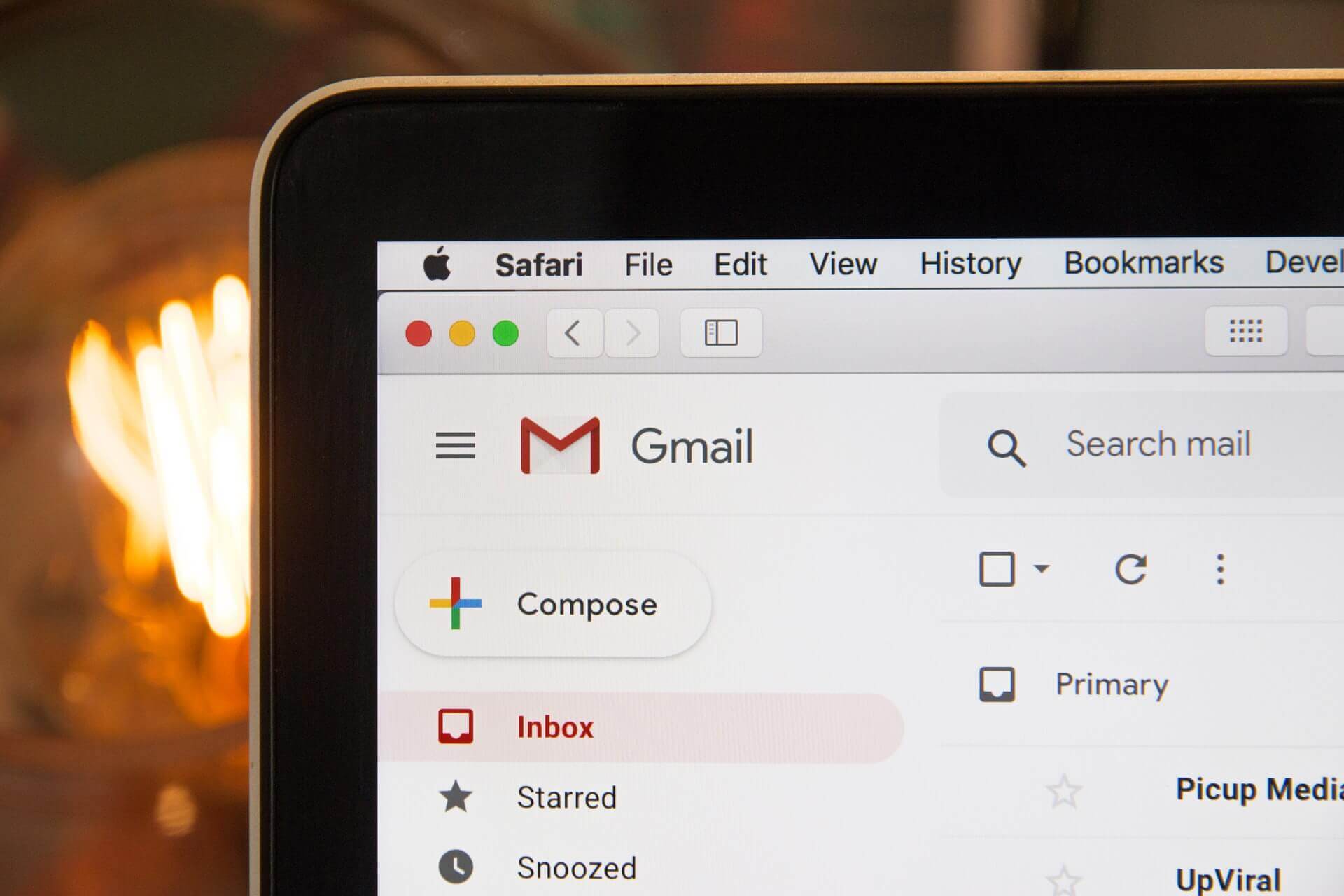
E-mail (Elektronik Posta) hesabı oluşturmak için öncelikle bu hizmeti veren web sitelerinden birisini internet tarayıcınızda açmalısınız.
Örneğin:
www.gmail.com ( Google Mail – gmail) Google firması tarafından sağlanan bedava mail hizmeti veren web sitesidir.
www.hotmail.com ya da (https://outlook.live.com/) (Microsoft Mail) Microsoft firması tarafından sağlanan bedava mail hizmeti veren web sitesidir.
Yeni bir hesap oluşturmak için HESAP OLUŞTUR seçeneğine tıklayarak ilgili sitede yeni bir e-mail hesabı oluşturmak için size sunulan KAYIT FORMUNU açmış olursunuz.
Bu sitelerde yer alan KAYIT FORMLARI içerisinde sizden adınız, soyadınız, doğum tarihiniz, yaşadığınız ülke, cep telefonunuz, vs. bilgileri istenir. İlgili kutucukları doldururken aşağıdakilere dikkat etmelisiniz;
AD: Adınızı yazın
SOYAD: Soyadınızı yazın
KULLANICI ADI: Mail hesabınızı burada belirteceksiniz.
Örneğin: TARIK TURAN isimli kişi mail hesabı oluştururken
tarik_turan@hotmail.com ( hotmail sitesinde kullanıcı adı yazımı)
tarik.turan@gmail.com ( gmail sitesinde kullanıcı adı yazımı)
Kullanıcı adını yazarken;
Türkçe karakterler ( ç,ş,ü,ğ,ö,ı ) ve boşluk kullanamazsınız,
bunların yerine ( c,s,u,g,o,i ) ve (- , _ , . ) kullanabilirsiniz.
ŞİFRE: Yine Türkçe karakter ve boşluk kullanamazsınız. Hem harf hem de sayı gibi karmaşık ifadeler kullanmalı ve KENDİ ADINIZI ya da DOĞUM TARİHİNİZİ kullanmamalısınız. Eğer kullanırsanız; şifreniz kolaylıkla başkaları tarafından kırılabilir.
Örneğin: tarik1990 gibi isim ve doğum yılı bilgisini yan yana yazarak ilgili kişi kendi bilgileriyle bir şifre belirlerse bunun hackerlar tarafından kırılması kolay olacaktır. Bunun yerine; “MK1881Ataturk” gibi ünlü kişilerin adı ve doğum bilgisi ve ardından tekrar soyadını türkçe karakter ve boşluk içermeden yazabilirsiniz. Ünlü kişi ya da tanıdığınız bir kuzeniniz, yeğeniniz de olabilir. Şifre ne kadar büyük harf, küçük harf, sayı, sembol (? , !,vs.) içerirse kırılması da o kadar zor olacaktır. Fakat çok karmaşık şifrelerde akılda kalıcı olmadığından ilgili şifrelerin sizin aklınızda kalacak şekilde ve en azından büyük harf, sayı gibi şeyleri içermesi sizin için daha kolay olacaktır.
Şifrenizin kırılma güçlüğünü
sitelerinden kontrol ederek, başkalarının şifrenizi kırmasını engelleyebilirsiniz.
DOĞUM TARİHİ: Bu tarz bilgiler seçim kutucukları şeklinde GÜN – AY – YIL seçim kutuları şeklinde karşınıza gelecektir. İlgili kutucukların üzerine tıkladığınızda seçenekler karşınıza gelecektir. İlgili gün, ay ve yıl seçilerek doğum tarihi bilgisini girebilirsiniz. Bu bilgiyi birebir doğru vermek zorunda değilsiniz. Bu bilgiler genelde hizmet veren firmanın sizin hakkınızda istatistiki bilgiler tutması için sizden istenir.( Fakat sonrasında sorun yaşadığınızda mail şifresini kurtarma gibi durumlarda burada girdiğiniz bilgiler sizden istenebilir!)
CEP TELEFONU: (+90) ülke kodu gmail ya da hotmail tarafından otomatik bulunur. Siz sadece cep telefon numaranızı başında “0” sıfır olmadan 532…..şeklinde yazacaksınız.
CAPTCHA KODU (Robot mu, insan mısınız? ) :
Bu kötü amaçlı programlar (robot programlar) tarafından mail hesabı oluşturulmasını engellemek için karmaşık harfler ve sayıları resimlerle size göstererek ilgili kutucuğa yazmanızı isteyen bir güvenlik önlemidir. İlgili resimdeki kodu yazabilirseniz sizin insan gözüyle görülen bu karmış kodları görebildiğiniz için robot bir yazılım olmadığınızı anlayacaktır. Bazen karmaşık bu yapılar algılanamadığı için YENİ butonu ile tekrar yeni bir kod yapısı gösterilmesi istenir. Bunun yanı sıra günümüzde bu tür yapılar da hackerlar tarafından aşıldığı için hareketli işlemler ( google doğrulaması, ekranda gördüğünüz köprü resimlerine tıklayın, vs.) yapılarak robot yazılımların ilgili aşamaya takılmasını sağlamaktadırlar. Bu aşamaları geçemezseniz; mail hesabı açmanıza izin vermeyecektir.
Kayıt formunu doldurma işlemi bittikten sonra “SONRAKİ ADIM” ya da “HESAP OLUŞTUR” ya da “KAYDOL” butonları gibi butonlara tıklanarak kayıt formunu bitirdiğinizi ve sisteme kaydolarak, hesap oluşturma isteğimizi sisteme göndeririz. İlgili sistem vermiş olduğunuz bilgiler kurallara uygun bir şekilde girilmişse, size E-posta hesabınızın oluşturulduğunu ve aktif etmek için Cep Telefonunuza bir KOD göndereceğini ve size gelen kodu, “KODU GİR” yazan bir kutucuğa yazmanızı isteyecektir.
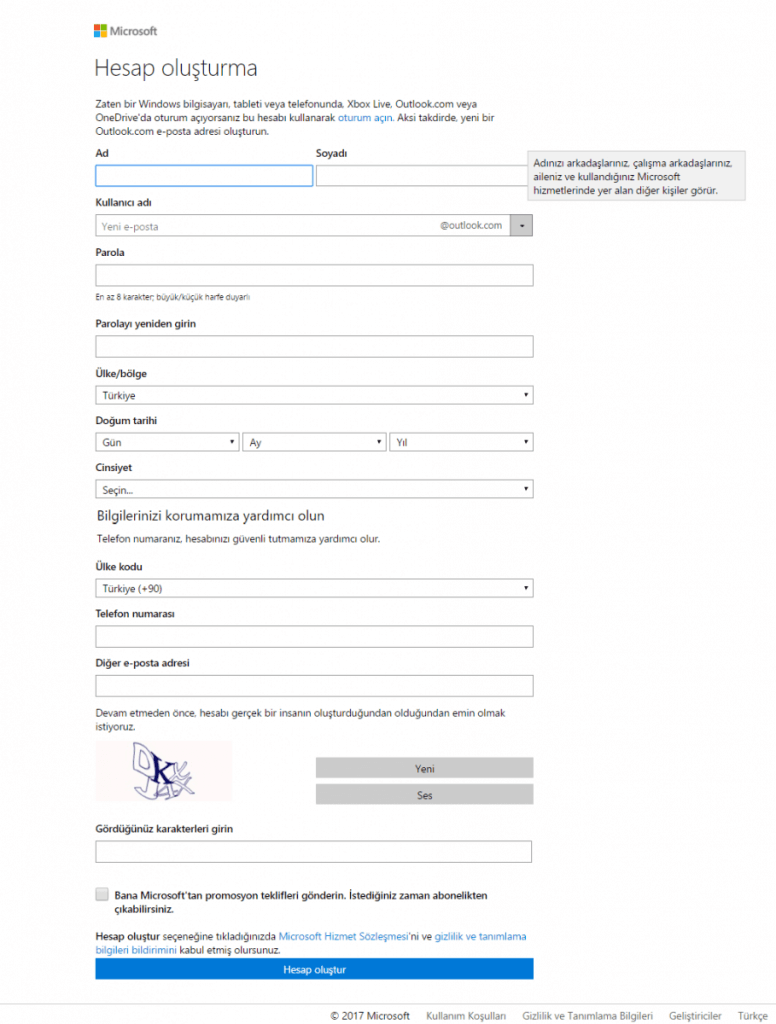
Şekil 1- Hotmail hesap oluşturma boş form örneği
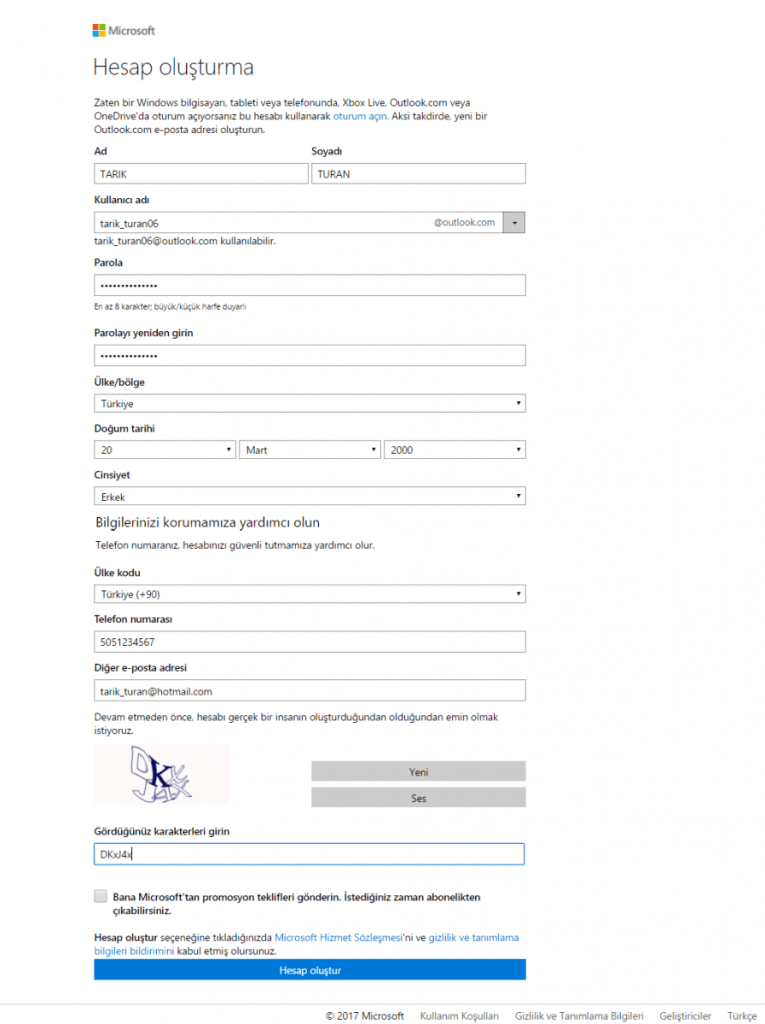
Şekil 2- Hotmail hesap oluşturma doldurulmuş form örneği
Umarım bu bilgiler sizlere hesap açma işlemlerinde yardımcı olur.
Başka bir makalede görüşmek üzere, hoşça kalın…
Makaleyi nasıl buldunuz?
Yıldıza tıkla ve değerlendir!
Ortalama puanı / 5. Oy sayısı:
Şimdiye kadar oy yok! Bu gönderiyi ilk değerlendiren siz olun.

HAKKINDA
1996 yılından itibaren Elektrik-Elektronik, Bilgisayar donanımı ve yazılımı konularında lise eğitimi, Bilgisayar ve Öğretim Teknolojileri Eğitimi alanında 2000-2004 yılları arasında Hacettepe Üniversitesinin Bilgisayar ve Öğretim Teknolojileri Eğitimi bölümünde çeşitli programlama dilleri ile Uzaktan Eğitim Yöntemleri eğitimleri almış bunların üzerine farklı sektörlere hitap eden eğitim yazılımları ve uzaktan eğitim projeleri geliştirmiştir. Dünyada ilk …
Copyright © 2022 İstanbul Designer | Designed by İstanbulDesigner |
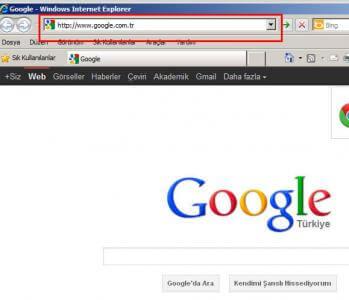
Bir web sitesine girmek için önce internete girmemizi ve gezmemizi sağlayan tarayıcı programlarından en az bir tanesinin bilgisayarımızda kurulu olması gerekmektedir. Bizlerin genelde bilgisayarlarımıza yüklü olarak gelen tarayıcı program İnternet Explorer programıdır.
İnternete girmek için önce internet Explorer programını bulup açıyoruz. Ardından bu programı kullanmak için programın adres çubuğuna (bkz: Şekil 1.1) açmak istediğimiz sitenin adresini yazıp ENTER tuşuna basarız. Eğer adresi doğru yazdıysak ; ilgili adresteki web sayfası bilgisayarımıza yüklenmeye başlar ve yüklenme bitince site tamamen açılmış olur.
http://www.google.com.tr : Aslında 192.168.123.2 gibi bir numaraya sahip olan bir bilgisayara bağlanıyorsunuz. Tabii adresi kelimelerden oluşan bir şekilde yazmak daha akılda kalıcı olduğu için www.google.com gibi yazıp ardından ENTER’a basarak ilgili web sayfasını açabiliyoruz.
Adres çubuğuna ziyaret etmek istediğimiz web sayfasının adresini yazarken kullanılan http,www,vb. ifadeler ne işe yarıyor ?
http : hyper text transfer protocol
www : World Wide Web (Dünyanın En yaygın Ağı)
google : Site Adı
com : Site Türü (commercial – ticari)
mil : military – askeri (www.tsk.mil.tr – Günümüzde direkt www.tsk.tr olmuştur. Türk Silahlı Kuv.)
edu : education – eğitim (www.hacettepe.edu.tr – bir üniversite sitesi)
k12 : okullar için (www.rabialeman.k12.tr – Bir ilköğretim okulu sitesi)
net : internet servis sağlayıcıları için (www.dgn.net.tr – Servis sağlayıcı firma sitesi)
gov : goverment – hükümet siteleri (www.meb.gov.tr – Milli Eğitim Bakanlığı)
tr : Ülke kodu (au : Australya – fr : Fransa,…)
Adres Çubuğu tarayıcının en üstünde yer alan uzun kutucuktur.

(Şekil 1.1. Adres Çubuğu)
Makaleyi nasıl buldunuz?
Yıldıza tıkla ve değerlendir!
Ortalama puanı / 5. Oy sayısı:
Şimdiye kadar oy yok! Bu gönderiyi ilk değerlendiren siz olun.

HAKKINDA
1996 yılından itibaren Elektrik-Elektronik, Bilgisayar donanımı ve yazılımı konularında lise eğitimi, Bilgisayar ve Öğretim Teknolojileri Eğitimi alanında 2000-2004 yılları arasında Hacettepe Üniversitesinin Bilgisayar ve Öğretim Teknolojileri Eğitimi bölümünde çeşitli programlama dilleri ile Uzaktan Eğitim Yöntemleri eğitimleri almış bunların üzerine farklı sektörlere hitap eden eğitim yazılımları ve uzaktan eğitim projeleri geliştirmiştir. Dünyada ilk …
Copyright © 2022 İstanbul Designer | Designed by İstanbulDesigner |

Hotmail ve Gmail mailimize giriş yapmak, oturum açma adımları nelerdir?
E-posta adresini aldığınız siteye girilir. Bunun için
Örneğin; hesabımın kullanıcı adı: tarik_turan@hotmail.com
Bu hesabın @ (et) işareti sonrası hesabın alındığı sitedir. Dolayısıyla oturum açarken önce bu siteye girilir. Yani www.hotmail.com adresine girilir.
| Kullanıcı Adı | Ayraç | Hizmet Veren site |
| tarik_turan | @ | hotmail.com |
| tarik.turan81 | @ | gmail.com |
tarik20m@hotmail.com
Bu sistemlere her seferinde OTURUM AÇMA formunu doldurarak giriş yapabiliriz.
Bunun için örneğin; www.hotmail.com ya da www.gmail.com adreslerine girdiğinizde karşınıza
KULLANICI ADINIZ : tarik20m@hotmail.com
ŞİFRENİZ : ……………..(Şifre gösterilmez o nedenle doğru yazılmalıdır.)
şeklinde iki adet kutucuk gelir.
Bu kutucukları kayıt formundaki değerlerle aynı olacak şekilde doldurursanız; mail kutusuna girebilirsiniz.
www.hotmail.com adresi adres çubuğuna yazılır ve ENTER tuşuna basılır.
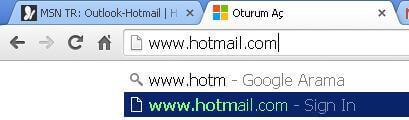
Açılan sayfada
a. “Kullanıcı Adı” kutusuna mail adresinizi tam olarak yazın.
(Örneğin; tarikturan@hotmail.com)
b. “ŞİFRE (PAROLA)” kutusuna şifrenizi dikkatli bir şekilde yazın.
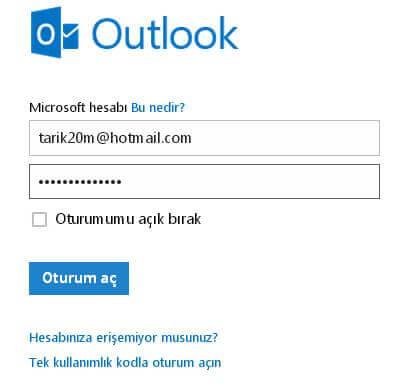
Girişteki Kullanıcı Adı ve Şifre kutucuklarını doğru “Oturum Aç” butonuna basarak mail kutunuza giriş yapabilirsiniz.
Gelen Kutunuza girmiş bulunuyorsunuz.
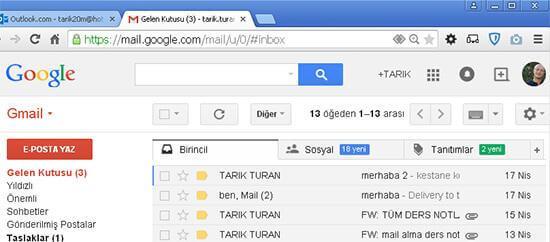
www.gmail.com adresi adres çubuğuna yazılır ve ENTER tuşuna basılır.

Açılan sayfada
a. “E Posta” kutusuna mail adresinizi tam olarak yazın.
(Örneğin; tarikturan@gmail.com)
b. “ŞİFRE (PAROLA)” kutusuna şifrenizi dikkatli bir şekilde yazın.
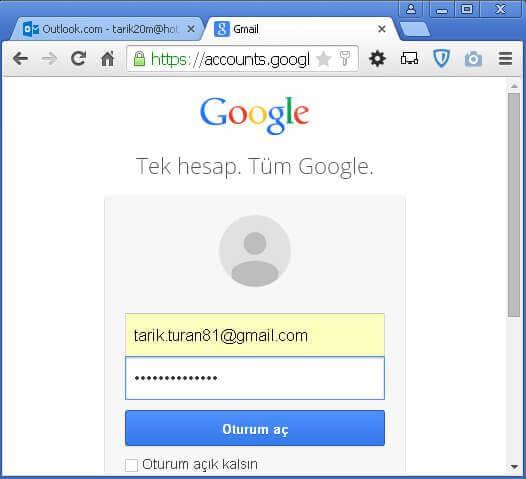
Girişteki Kullanıcı Adı ve Şifre kutucuklarını doğru “Oturum Aç” butonuna basarak mail kutunuza giriş yapabilirsiniz.
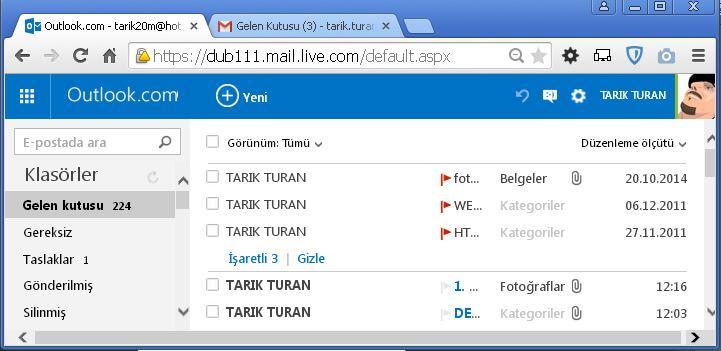
gelen kutunuzu açmış bulunuyorsunuz.
Makaleyi nasıl buldunuz?
Yıldıza tıkla ve değerlendir!
Ortalama puanı / 5. Oy sayısı:
Şimdiye kadar oy yok! Bu gönderiyi ilk değerlendiren siz olun.

HAKKINDA
1996 yılından itibaren Elektrik-Elektronik, Bilgisayar donanımı ve yazılımı konularında lise eğitimi, Bilgisayar ve Öğretim Teknolojileri Eğitimi alanında 2000-2004 yılları arasında Hacettepe Üniversitesinin Bilgisayar ve Öğretim Teknolojileri Eğitimi bölümünde çeşitli programlama dilleri ile Uzaktan Eğitim Yöntemleri eğitimleri almış bunların üzerine farklı sektörlere hitap eden eğitim yazılımları ve uzaktan eğitim projeleri geliştirmiştir. Dünyada ilk …
Copyright © 2022 İstanbul Designer | Designed by İstanbulDesigner |

İnternette bilmediğimiz konularda bilgi sahibi olabilmek ya da aradığımız herhangi bir konudaki web sitelerini bulabilmek, arama yapabilmemiz için arama motoru denilen web siteleri vardır.
Örneğin;

Arama kelimeleri (keywords – anahtar kelimeler) arama motorlarının (Search Enginee) ilgili kutularına yazılıp ardından ARA (SEARCH) butonuna basılarak aramalar yapılır.
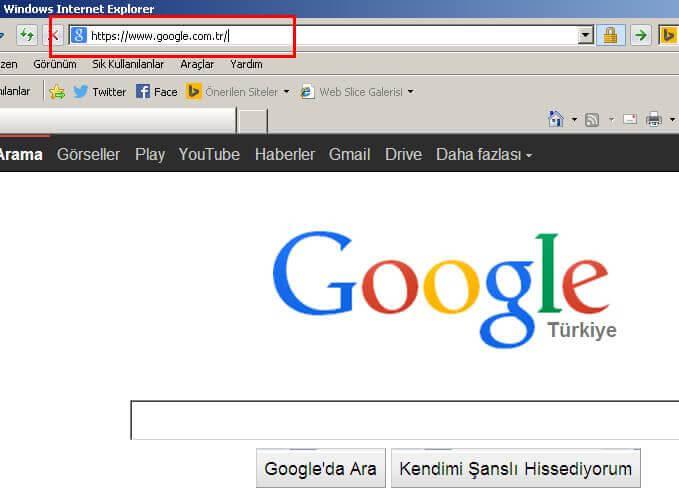
Fakat aramaların sonuçlarını genişletmek ya da daraltmak istediğimizde ya da belirli kalıplar da aramalar yapmak istediğimizde bazı kurallara dikkat etmemiz gerekir.
1. Gelişigüzel arama :
Örneğin :
Türkiye’nin Akarsuları
hakkında arama yaptınız ve sonuçta 514.000 web sitesi bulundu. Bu sonuçların herbirine bakmanız neredeyse imkansız. Bu nedenle arama sonuçlarını azaltmanız yani aramayı daraltmanız gerekebilir. Bunun için “Türkiye’nin Akarsuları” kalıbıyla arama yaparken içerisinde deniz, göl, vb. şeyler geçen sayfaları çıkartarak sadece akarsuların olduğu sayfaları listeleyebilirim.
Türkiye’nin akarsuları : 514.000 sonuç
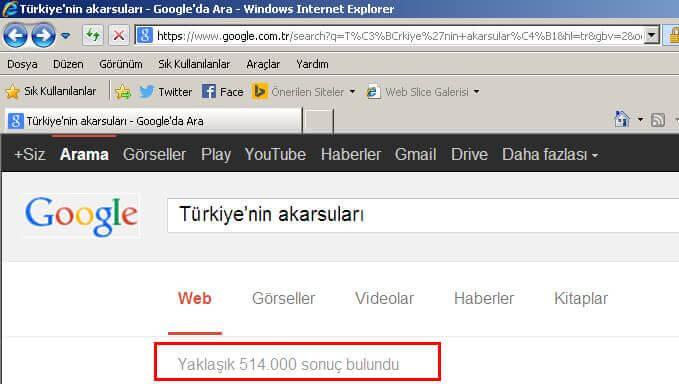
Arama sonuçlarından istemediğim kelimelerin bulundukları siteleri çıkarmak için ilgili kelimelerin önüne eksi (-) işareti eklenir.
Örneğin;
“Türkiye’nin Akarsuları” -dere -göl
Arama sonucunda bulunan site sayısı: 3.960′e düştü.
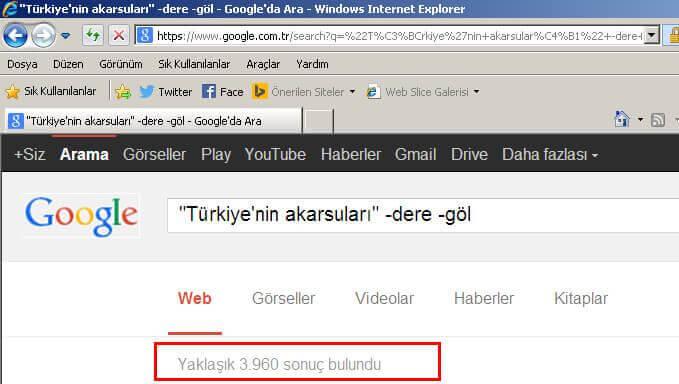
Çift tırnak içerisinde yazılan anahtar kelimeler, arama motorunun o kelime grubunu kalıp olarak görmesini ve sayfalarda direkt olarak o kalıbı aramasını sağlar. Dolayısıyla arama sonuçları daraltılmış olunur.
“Türkiye’nin akarsuları” : 5.730 sonuç
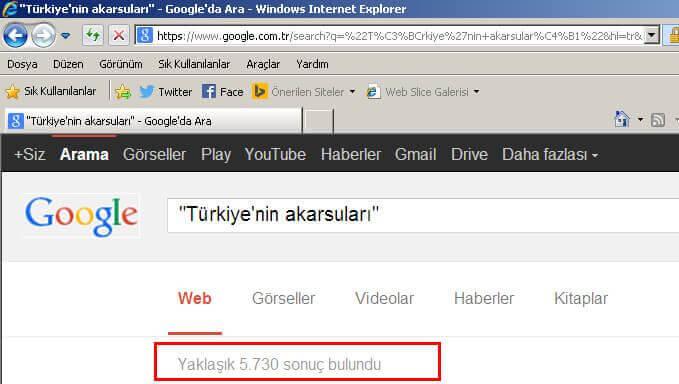
Arama sonuçlarını daraltmak ve aynı zamanda her iki kelimenin herhangi birinin sayfanın bir yerindeyken bir diğerinin aynı sayfanın bir diğer satırında olması durumları da söz konusudur.
Türkiye’nin AND akarsuları : 514.000 sonuç
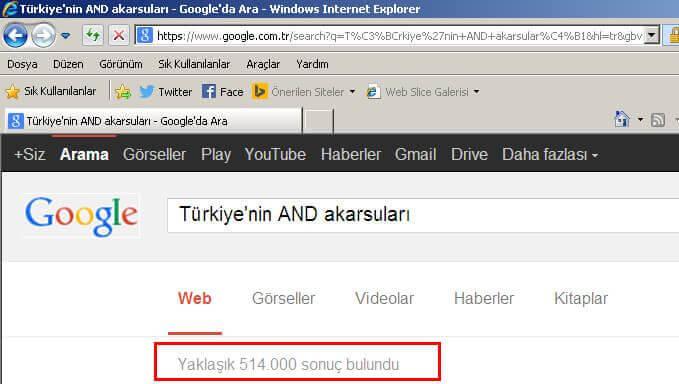
Arama sonuçlarını genişletmek için OR (veya) kullanılır. Bu şekilde kelimelerin bir sayfada olma zorunluluğu yoktur. Her bir kelime farklı siteden gelebilir.
Türkiye’nin OR akarsuları : 3.590.000 sonuç
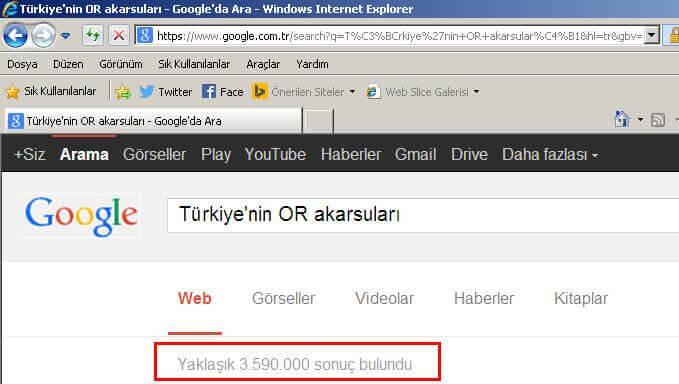
Kalıp Ya Da Belirli Bir Kelime Grubu Aramak (Çift Tırnak “Kelimeler…”) için
Özellikle özel isimler aranırken isim ve soyisim yanyana bulunmak istenir. Fakat arama da her ikisi de sayfanın farklı noktalarında çıkabilir. Ama bunların aslında birarada ve yan yana “isim soyisim” şeklinde görünmesi gerekir. Bunun için ;
Mustafa Kemal Atatürk ismini ararken “Mustafa Kemal Atatürk” çift tırnaklar arasında yazarsam ilgili kelime grubunun yanyana olduğu sayfaları bulup listeler… Aksi takdirde Mustafa,Kemal ve Atatürk kelimelerinin ayrı ayrı sayfalarda farklı isimlerdeki kişileri de arama sonuçlarına ekleyerek sonuç listesi görüntülenir.
www.google.com sitesini adres çubuğuna yazarak ENTER tuşuna basarak Google Arama Motoru sitesi açılır. Patlıcan kebabı anahtar kelimeleriyle arama yapmak istiyorum.
Arama yaparken;
Makaleyi nasıl buldunuz?
Yıldıza tıkla ve değerlendir!
Ortalama puanı / 5. Oy sayısı:
Şimdiye kadar oy yok! Bu gönderiyi ilk değerlendiren siz olun.

HAKKINDA
1996 yılından itibaren Elektrik-Elektronik, Bilgisayar donanımı ve yazılımı konularında lise eğitimi, Bilgisayar ve Öğretim Teknolojileri Eğitimi alanında 2000-2004 yılları arasında Hacettepe Üniversitesinin Bilgisayar ve Öğretim Teknolojileri Eğitimi bölümünde çeşitli programlama dilleri ile Uzaktan Eğitim Yöntemleri eğitimleri almış bunların üzerine farklı sektörlere hitap eden eğitim yazılımları ve uzaktan eğitim projeleri geliştirmiştir. Dünyada ilk …
Copyright © 2022 İstanbul Designer | Designed by İstanbulDesigner |
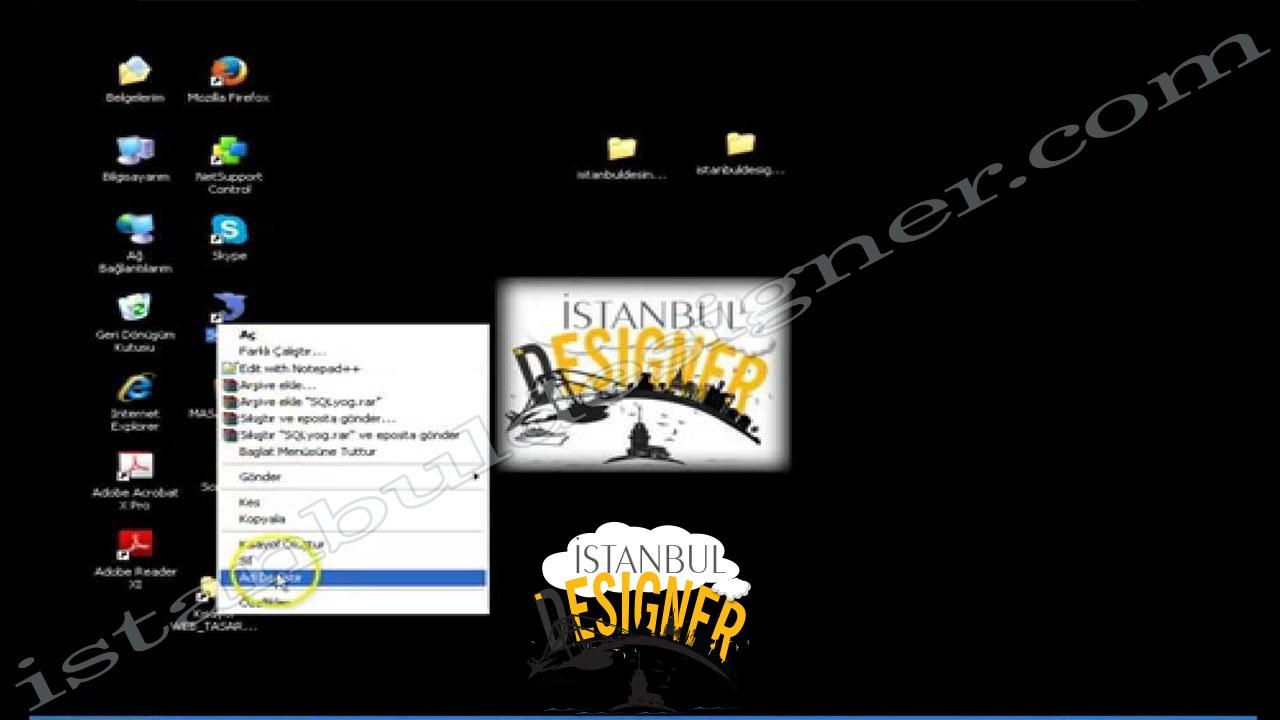
Windows Dersleri -Dosya ya da klasör adı değiştirme yöntemleri

HAKKINDA
1996 yılından itibaren Elektrik-Elektronik, Bilgisayar donanımı ve yazılımı konularında lise eğitimi, Bilgisayar ve Öğretim Teknolojileri Eğitimi alanında 2000-2004 yılları arasında Hacettepe Üniversitesinin Bilgisayar ve Öğretim Teknolojileri Eğitimi bölümünde çeşitli programlama dilleri ile Uzaktan Eğitim Yöntemleri eğitimleri almış bunların üzerine farklı sektörlere hitap eden eğitim yazılımları ve uzaktan eğitim projeleri geliştirmiştir. Dünyada ilk …
Copyright © 2022 İstanbul Designer | Designed by İstanbulDesigner |
| Çerez | Süre | Açıklama |
|---|---|---|
| cookielawinfo-checkbox-analytics | 11 months | Bu çerez, GDPR Çerez İzni eklentisi tarafından ayarlanır. Çerez, "Analytics" kategorisindeki çerezler için kullanıcı onayını saklamak için kullanılır. |
| cookielawinfo-checkbox-functional | 11 months | Tanımlama bilgisi, "İşlevsel" kategorisindeki tanımlama bilgileri için kullanıcı onayını kaydetmek için GDPR tanımlama bilgisi onayı tarafından ayarlanır. |
| cookielawinfo-checkbox-necessary | 11 months | Bu çerez, GDPR Çerez İzni eklentisi tarafından ayarlanır. Çerezler, "Gerekli" kategorisindeki çerezler için kullanıcı onayını saklamak için kullanılır. |
| cookielawinfo-checkbox-others | 11 months | Bu çerez, GDPR Çerez İzni eklentisi tarafından ayarlanır. Çerez, "Diğer" kategorisindeki çerezler için kullanıcı onayını saklamak için kullanılır. |
| cookielawinfo-checkbox-performance | 11 months | Bu çerez, GDPR Çerez İzni eklentisi tarafından ayarlanır. Çerez, "Performans" kategorisindeki çerezler için kullanıcı onayını saklamak için kullanılır. |
| viewed_cookie_policy | 11 months | Çerez, GDPR Çerez İzni eklentisi tarafından ayarlanır ve kullanıcının çerez kullanımına izin verip vermediğini saklamak için kullanılır. Herhangi bir kişisel veri saklamaz. |